Muitos usuários de Chromebook reclamaram que não conseguiram excluir imagens de seus laptops. Portanto, reiniciar o dispositivo raramente ajuda. Às vezes, a opção “Excluir” fica acinzentada e não selecionável. Se você está lutando para remover imagens teimosas de seu laptop ChromeOS, siga as etapas de solução de problemas abaixo.
Por que não consigo excluir imagens do meu Chromebook?
Exclua imagens da pasta onde estão salvas
Você precisa excluir as imagens teimosas fora da pasta Imagens. Em outras palavras, você precisa ir direto para a pasta onde suas imagens estão salvas. Por exemplo, em vez de navegar na pasta Imagens, vá para a pasta Downloads.
Vamos para arquivos, e abaixo Meus arquivos, Clique em Transferências.
Ou talvez você tenha salvado suas imagens na pasta Documentos. O nome da pasta realmente não importa. A ideia é excluir as imagens da pasta onde você as baixou inicialmente. Basta selecionar as imagens que deseja remover e a opção “Excluir” deve ser clicável.
Coisas essenciais para ter em mente:
- A exclusão de imagens e outros arquivos da pasta Downloads é permanente. Não há como desfazer a ação.
- Imagens e arquivos disponíveis nas pastas Recentes, Imagens, Vídeos e Áudio são somente leitura no ChromeOS. É por isso que você não pode excluí-los diretamente dessas pastas.
⇒ Dica rápida: Para organizar e navegar melhor em suas pastas, você pode instalar uma ferramenta de exploração de arquivos da Play Store.
Excluir imagens usando gerenciamento Android
Como alternativa, você pode usar o Android Management para remover imagens teimosas se também tiver um telefone Android.
- Vamos para Definições e role para baixo até Dispositivo.
- Então selecione Gerenciamento de armazenamento.
-
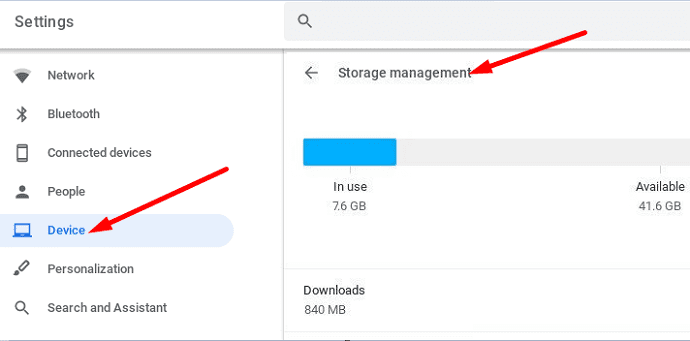 Vamos para Android Management.
Vamos para Android Management. - Selecione os arquivos que deseja excluir. Você também pode filtrá-los com base no tipo de arquivo.
- Depois disso, selecione os arquivos e o local de armazenamento e selecione Recente.
- Simplesmente exclua os arquivos.
- Se seus arquivos foram excluídos com sucesso, eles não devem mais aparecer na guia “Somente leitura”.
Conclusão
Para excluir imagens e outros tipos de arquivos de seu Chromebook, você precisa removê-los da pasta onde os baixou. Os arquivos e imagens listados nas pastas Recentes e Imagens são somente leitura. É por isso que o botão "Excluir" está esmaecido e não pode ser clicado. Este guia rápido respondeu às suas perguntas? Deixe-nos saber nos comentários abaixo.